

在将 Avalara 帐户与 Shopify 连接后,您可以为您的产品设置 Avalara 税务代码。这让您可以使用 Avalara 服务而不是 Shopify 的内置税金计算引擎在您的商店中收取税费。
Plus Avalara AvaTax 仅可添加到 Shopify Plus 套餐中。
默认税务代码
Avalara 税务代码是您能够应用于商店中的产品和多属性的唯一标签。税务代码可以识别产品所属的类别,并根据产品售出的位置确定要采用的税务规则。
使用 Avalara AvaTax 时,最初将使用默认税务代码(实体商品税务代码 P000000)对您的产品进行标记。如果您销售的产品或服务需要使用其他代码,则可以更改这些产品的税务代码。
设置税率
在您开始配置 Avalara AvaTax 税务代码之前,请务必在 Shopify 后台和 Avalara 帐户中完整以下任务:
在 Shopify 后台内设置您的税率。如果 Avalara 服务暂时不可用,则 Shopify 的税务设置将提供产品和运费的税率。
在您的 Avalara AvaTax 帐户中,设置您的 nexus 管辖区,以便告知 AvaTax 您的公司将在何时何地计算并报告税金。如果您在管辖区内进行销售,但未在 Avalara AvaTax 中设置这些管辖区,则税金计算结果返回的值将为零。
如果您使用 Shopify POS 在不同位置进行销售,则需要在 Avalara 中完成以下任务:
为您的 Shopify POS 添加公司位置。
为您的 Shopify POS 添加 nexus 管辖区。
验证您在 Shopify 和 Avalara 中提供的所有必要税务信息是否相同。
设置产品的 AvaTax 代码
AvaTax 会为您 Shopify 商店中的每个产品添加默认税务代码。例如,实体商品的默认税务代码为 P000000。
对于 Shopify 后台内的每个产品或多属性,请确保将税务代码设置为产品的 Avalara 税务代码。
步骤:
在 AvaTax 系统中查找产品的税务代码。
在 Shopify 后台中,转到产品并打开产品页面。
在定价部分中,单击税务代码下拉菜单并选择合适的税务代码:
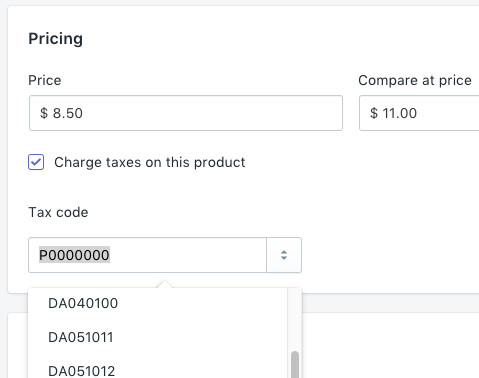
备注:如果您将产品代码留空,则 Avalara 会向您的产品或多属性分配标准代码 P000000(实体商品税务代码)。
单击保存。
为多种产品和多属性应用税务代码
通过使用 Shopify 后台 API 中的产品或产品多属性资源,或者 Shopify 后台内的产品批量编辑器,您可以一次性为多个产品和多属性应用税务代码。
以下示例将税务代码 PC040101 添加到了“Acme Apron”多属性:
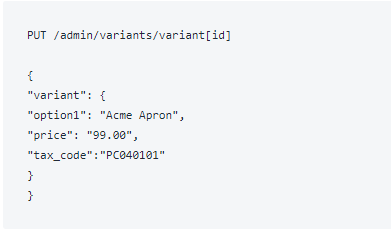
以下示例将税务代码 PC040413 添加到了产品多属性 Youth:
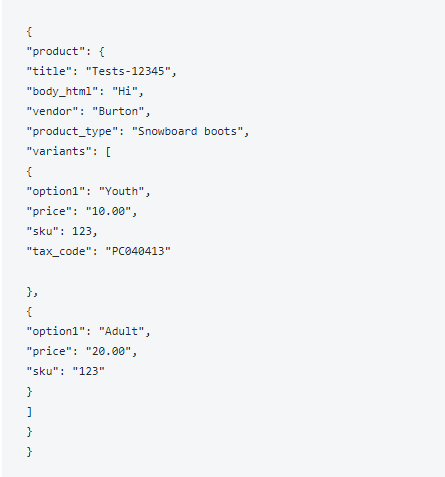
(来源:Shopify)
以上内容属作者个人观点,不代表雨果网立场!如有侵权,请联系我们。
相关推荐:Shopify Avalara帐户连接到 AvaTax 应用操作指南




